
Come accedere
Accedere al modo utente
Per accedere a PageScope Web Connection, avviare il browser Web.
Se l'autenticazione utente è attivata, inserire il nome utente e password. Per informazioni dettagliate, fare riferimento a Accedere come utente registrato.
precondizionePageScope Web Connection dispone di due modalità: Flash e HTML. Per informazioni dettagliate, fare riferimento a Opzioni di accesso.
Avviare il browser web.
Nella barra Indirizzo, inserire l'indirizzo IP del controller immagine come segue, quindi premere il tasto Invio.
http://(indirizzo IP del controller immagine)/
Esempio di indirizzo IP 192.168.1.20:
http://192.168.1.20/
Quando si usa IPv6, racchiudere l'indirizzo IPv6 tra parentesi quadre ([ ]).
http://(indirizzo IPv6 del controller immagine)/
Esempio di indirizzo IPv6 fe80::220:6bff:fe10:2f16:
http://[fe80::220:6bff:fe10:2f16]/
Per informazioni dettagliate su come verificare un indirizzo IP, fare riferimento alla schermata Menu Utilità -Impostazioni amministratore-Impostazioni di rete-Impostazioni NIC-Impostazione TCP/IP o [Impostazioni TCP/IP].
Accedere al modo amministratore
Avviare il browser web.
Nella barra Indirizzo, inserire l'indirizzo IP del controller immagine come segue, quindi premere il tasto Invio.
http://(indirizzo IP del controller immagine)/
Esempio di indirizzo IP 192.168.1.20:
http://192.168.1.20/
Quando si usa IPv6, racchiudere l'indirizzo IPv6 tra parentesi quadre ([ ]).
http://(indirizzo IPv6 del controller immagine)/
Esempio di indirizzo IPv6 fe80::220:6bff:fe10:2f16:
http://[fe80::220:6bff:fe10:2f16]/
Per informazioni dettagliate su come verificare un indirizzo IP, fare riferimento alla schermata Menu Utilità -Impostazioni amministratore-Impostazioni di rete-Impostazioni NIC-Impostazione TCP/IP o [Impostazioni TCP/IP].
Fare clic su Alla schermata di Login.
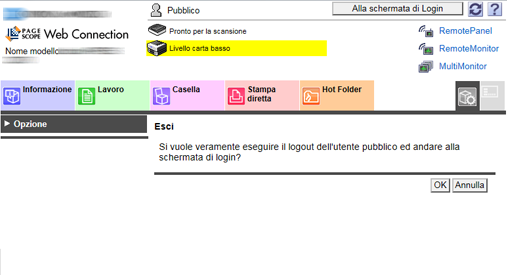
È visualizzato il messaggio Disconnettersi da Utente pubblico e andare alla schermata di login? . Fare clic su OK.
Selezionare Amministratore nelle opzioni di login della schermata superiore e fare clic su Login.
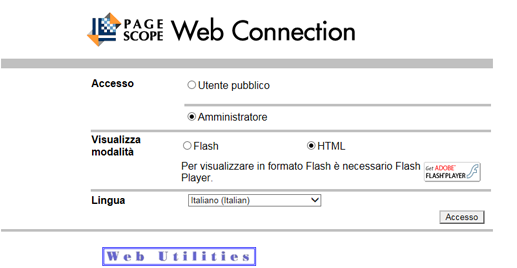
spiegazione aggiuntivaÈ possibile selezionare la lingua come desiderato. Selezionare la lingua desiderata nell'elenco a discesa Lingua.
spiegazione aggiuntivaÈ possibile selezionare la modalità di visualizzazione tra Flash e HTML. Selezionare la modalità desiderate prima di eseguire l'accesso.
spiegazione aggiuntivaIn questo manuale, Inglese (inglese) e Flash sono selezionati per le istruzioni.
Inserire la password amministratore.
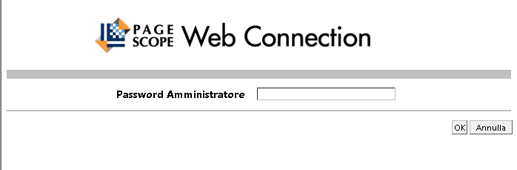
spiegazione aggiuntivaPer garantire la sicurezza dei dati nel modo amministratore, eseguire l'impostazione SSL. L'impostazione SSL è inclusa nelle impostazioni della scheda Sicurezza. Per informazioni dettagliate, fare riferimento a [Impostazioni PKI]: [Impostazione SSL].
spiegazione aggiuntivaPer informazioni dettagliate sulla password amministratore predefinita, fare riferimento alle Informazioni di sicurezza.
Se non è possibile accedere con la password predefinita, contattare l'amministratore.
Specificare l'impostazione desiderata tra le sette impostazioni scheda.
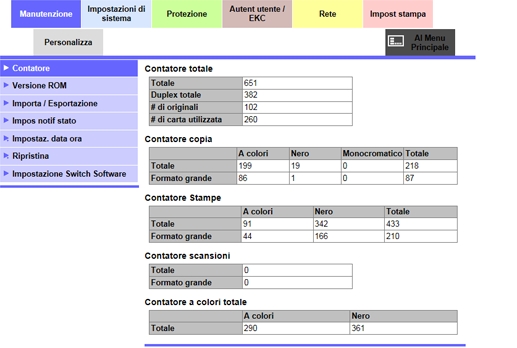
Per uscire, fare clic su Esci.
La schermata superiore è visualizzata nuovamente.
spiegazione aggiuntivaÈ possibile utilizzare PageScope Web Connection come qualsiasi sito Web Internet. Facendo clic su un link si apre la pagina del link.